Panduan Lengkap untuk Memperbaiki File Video MP4 yang Rusak
Diterbitkan: 2025-01-14Panduan Lengkap untuk Memperbaiki File Video MP4 yang Rusak
Perkenalan
MP4 adalah salah satu format paling populer yang digunakan dalam mengunduh video di internet. Namun tidak jarang kita menemukan video MP4 korup yang diputar dengan gangguan atau tidak dapat diputar. Jujur saja, ini bisa sangat menjengkelkan, apalagi jika video tersebut berisi informasi relevan atau kenangan berharga.
Jika Anda memiliki file video MP4 rusak yang ingin Anda perbaiki tetapi tidak tahu cara memperbaikinya, jangan panik. Kabar baiknya adalah ada berbagai teknik yang dapat Anda gunakan untuk memperbaiki MP4 yang rusak tanpa memerlukan pengetahuan teknis apa pun. Baca artikel ini untuk mengetahui lebih lanjut.
Bagian 1. Alasan Mengapa Video MP4 Saya Rusak
Sebelum kita mendalami teknik memperbaiki file video MP4 yang rusak, mari kita lihat beberapa alasan umum mengapa video MP4 biasanya rusak. Di bawah ini adalah alasan utama mengapa video MP4 rusak.
- Serangan virus atau malware
- Koneksi internet buruk
- Gangguan saat proses pengunduhan atau transfer.
- Dalam unduhan lengkap file media.
- Kamera tiba-tiba mati saat pengambilan video.
- Kesalahan membaca data.
Bagian 2. Bagaimana Memperbaiki File Video MP4 yang Rusak?
Sekarang Anda tahu apa yang mungkin menyebabkan file MP4 Anda rusak, mari selami teknik memperbaiki file MP4 dalam beberapa klik.
Metode 1. Gunakan Perbaikan Video Wondershare Repairit
Metode pertama dan paling direkomendasikan kami untuk memperbaiki video MP4 adalah dengan menggunakan perangkat lunak Wondershare Repairit Video Repair yang kuat. Alat ini menawarkan fitur komprehensif yang dapat digunakan oleh pengguna dengan tingkat pengalaman apa pun untuk memperbaiki video yang rusak dengan cepat dan mudah.
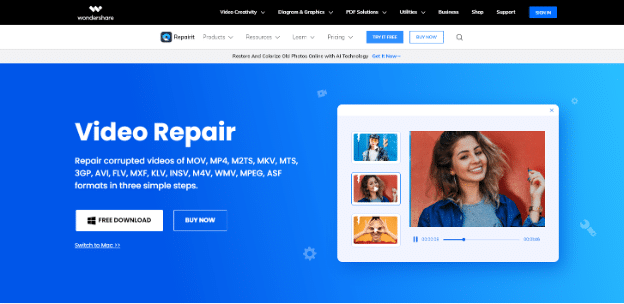
Dengan Repairit, Anda akan mendapatkan akses ke berbagai alat yang memungkinkan Anda memperbaiki video yang rusak atau rusak di komputer Windows atau Mac, apa pun skenario kerusakannya. Selain itu, tidak seperti perangkat lunak perbaikan video biasa, Repairit memiliki antarmuka pengguna yang terintegrasi dengan mulus, sehingga mudah dinavigasi oleh pengguna mana pun, termasuk mereka yang buta teknologi.
Fitur Utama
- Memperbaiki video yang rusak dengan semua tingkat kerusakan, termasuk video tidak dapat diputar, video tidak ada suara, video atau audio tidak sinkron, kesalahan pemutaran, dll.
- Perbaiki video yang rusak dalam 15+ format berbeda, termasuk MP4, MOV, M2TS, MPEG, dan banyak lagi.
- Memperbaiki video yang rusak atau rusak yang disebabkan oleh kompresi video, kerusakan sistem, perubahan format video, dll.
- Perbaiki video HD dan 4K tanpa komplikasi apa pun.
- Mendukung perbaikan video tingkat lanjut untuk memperbaiki video yang rusak parah.
- Mendukung Windows 11/10/8.1/8/7/Vista/XP dan macOS 10.10 ~ macOS 13.
Berikut adalah cara menggunakan Wondershare Repairit untuk memperbaiki file video MP4 yang rusak
Langkah 1. Instal versi terbaru perangkat lunak Repairit Video Repair di Mac atau PC Anda.
Langkah 2. Luncurkan perangkat lunak yang diinstal dan pilih Perbaikan Video dari sisi kiri atas. Kemudian, gunakan tombol Tambah untuk mengunggah file video MP4 yang ingin Anda perbaiki.
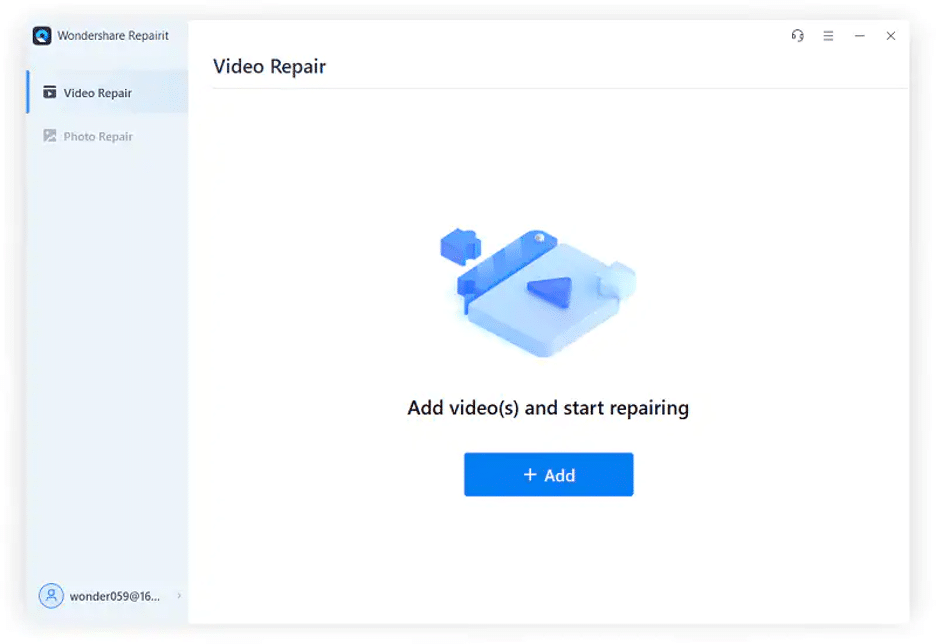
Langkah 3. Setelah Anda berhasil mengunggah file video MP4 yang rusak, klik tombol Perbaikan di pojok kanan bawah.
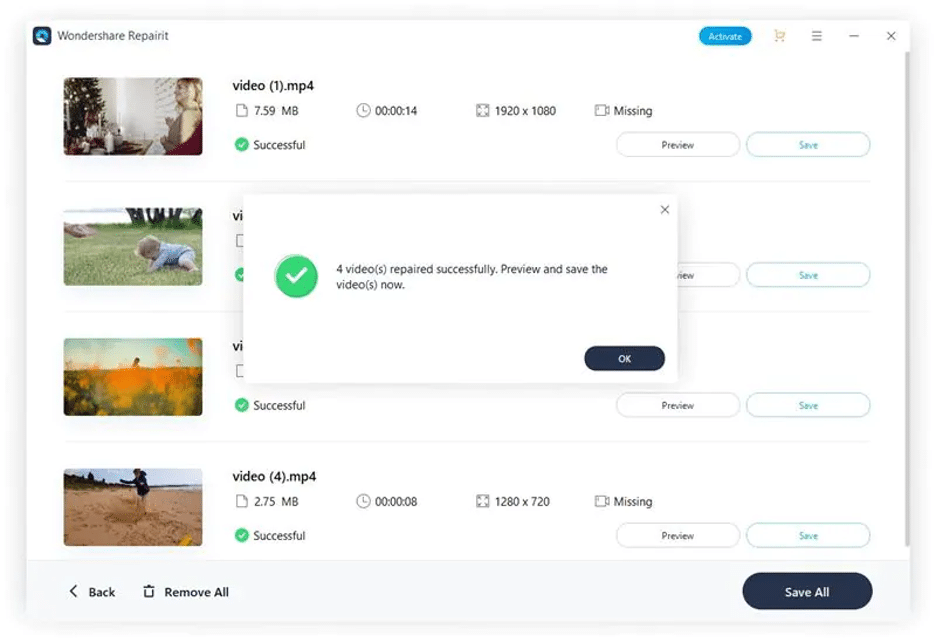
Langkah 4. Tunggu Repairit untuk menyelesaikan proses perbaikan video. Setelah itu, pratinjau video yang diperbaiki untuk mengonfirmasi bahwa video tersebut telah diperbaiki.
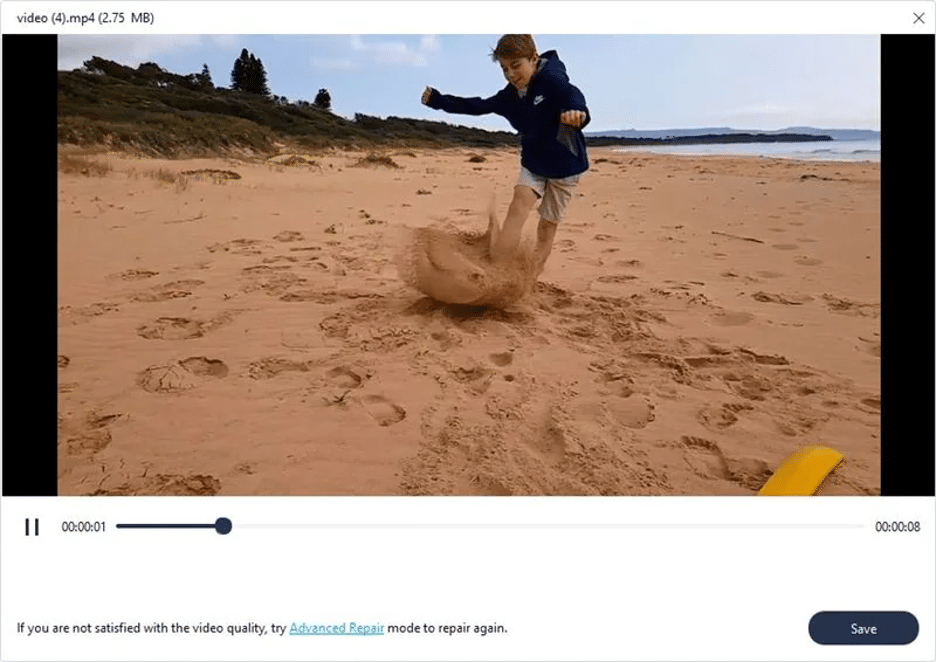
Langkah 5. Jika output memenuhi kebutuhan Anda, klik tombol Simpan dan pilih jalur untuk menyimpan video di PC Anda.

Langkah-langkah di atas bisa diandalkan untuk memperbaiki video yang tidak rusak parah. Tetapi jika video Anda rusak parah, maka Anda perlu menggunakan opsi perbaikan lanjutan Repairit Video Repair. Untuk melakukannya, Anda perlu melakukan hal berikut;
Perbaikan Tingkat Lanjut
Langkah 1. Klik Perbaikan Lanjutan.

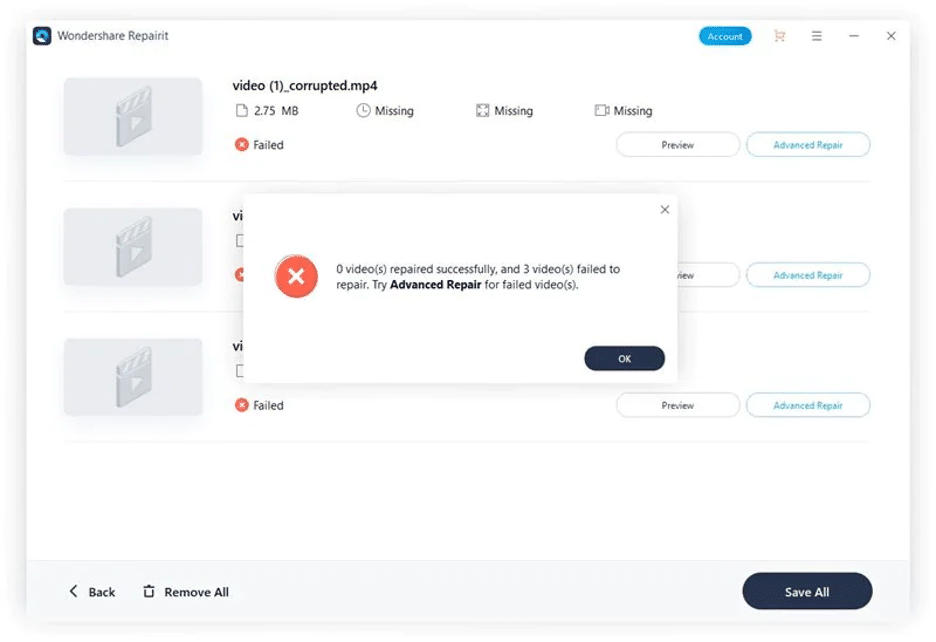
Langkah 2. Klik ikon Folder dari pop-up yang muncul di layar Anda untuk menambahkan file contoh. File sampel adalah file yang dibuat dengan perangkat yang sama dan format yang sama dengan video yang rusak.
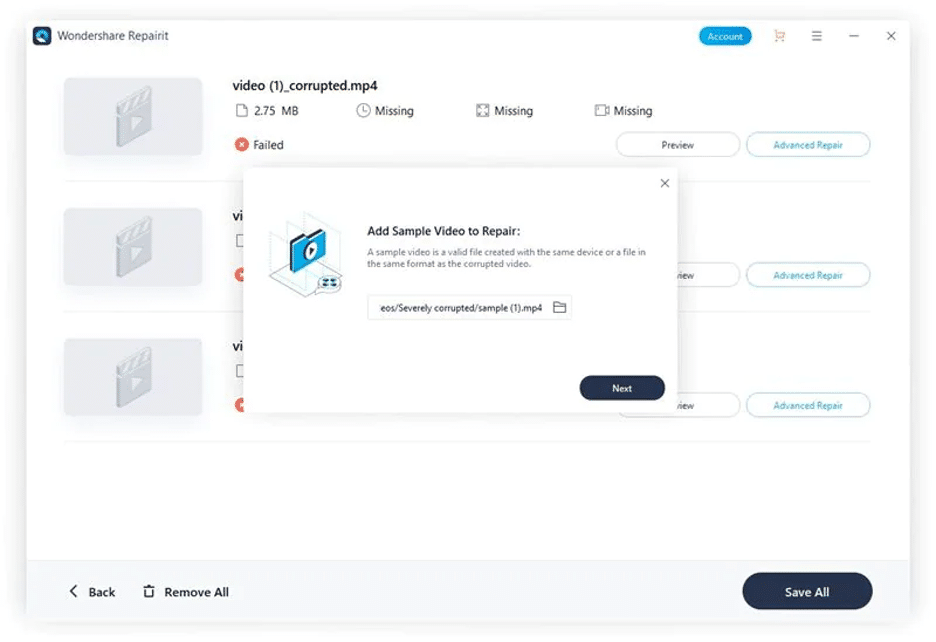
Langkah 3. Setelah Anda mengunggah file sampel, alat ini akan secara otomatis memeriksa apakah video Anda sempurna untuk perbaikan lanjutan.
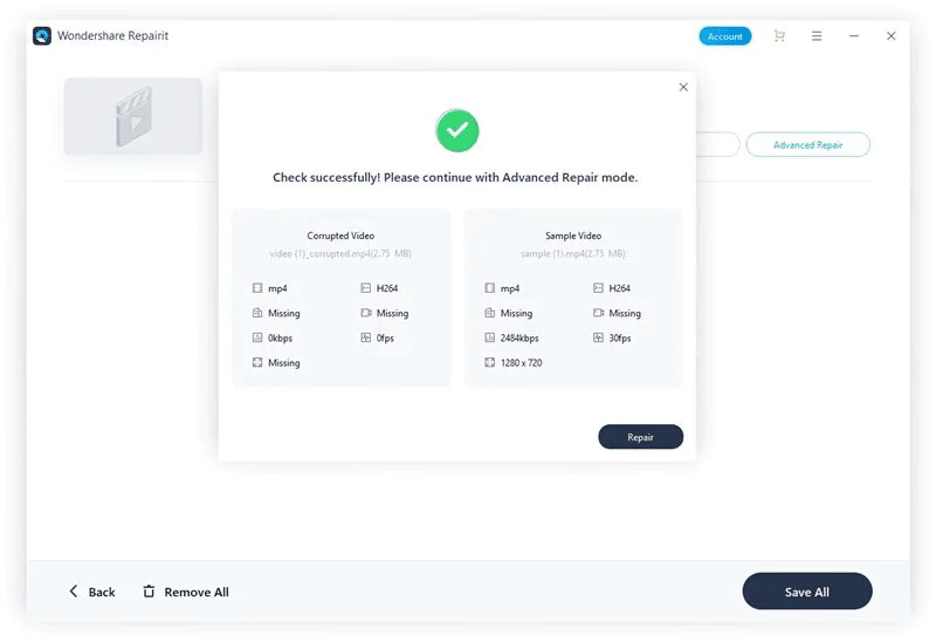
Langkah 4. Sekarang, klik tombol Perbaikan dan tunggu Perbaikan Video Repairit melakukan tugasnya. Biasanya diperlukan waktu beberapa menit untuk menyelesaikannya.
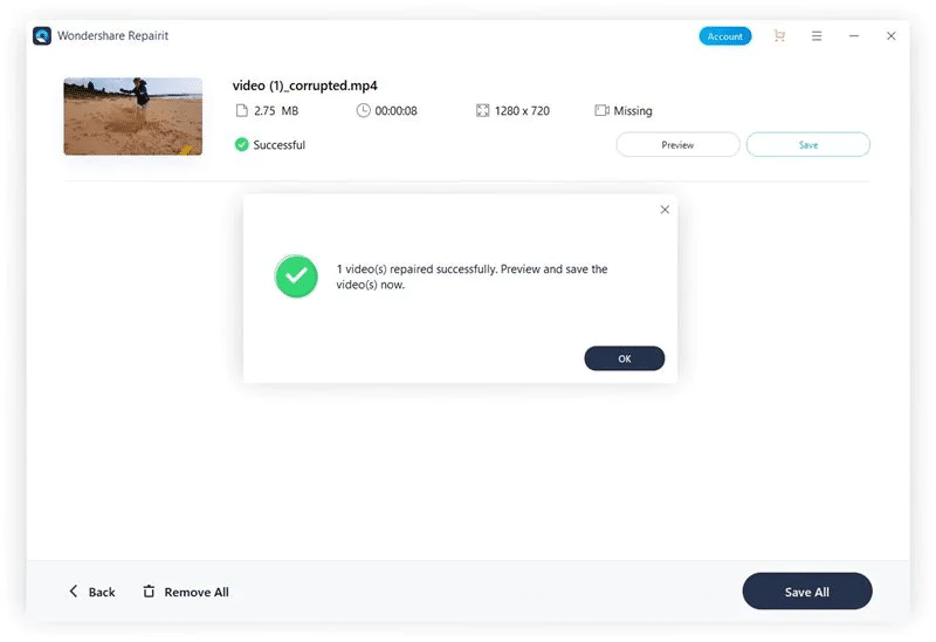
Langkah 5. Simpan video setelah Anda selesai.
Metode 2. Perbaiki File Video yang Rusak Secara Online Gratis
Jika Anda tidak ingin menggunakan perangkat lunak pihak ketiga untuk memperbaiki video yang rusak, Anda dapat menggunakan alat online seperti Wondershare Repairit Online . Ini adalah cara efektif lainnya dari tim teknologi Wondershare yang telah diuji dan dipercaya oleh jutaan pengguna di seluruh dunia.
Berbeda dengan alat perbaikan video online biasa, Repairit Online mendukung banyak fitur unggulan yang memudahkan pengoperasian perbaikan video. Ini memungkinkan Anda melakukan perbaikan video otomatis, memperbaiki video dalam berbagai format, dan melakukan lebih banyak lagi. Yang diperlukan hanyalah beberapa klik.
Fitur Utama
- Perbaikan video sepenuhnya otomatis.
- Perbaiki video yang rusak di perangkat apa pun, termasuk perangkat seluler.
- Ini mendukung pelanggan memperbaiki 150 video per bulan dan mendukung setiap video online 3GB.
- Keamanan yang cukup: file ditransfer melalui koneksi terenkripsi 2048-bit dan dihapus setelah 3 jam.
Cara menggunakan Repairit Online untuk Memperbaiki File Video MP4 yang Rusak
Langkah 1. Buka Repairit Online Video Repair di browser Anda. Klik tombol Tambah untuk mengunggah file video rusak yang ingin Anda perbaiki.
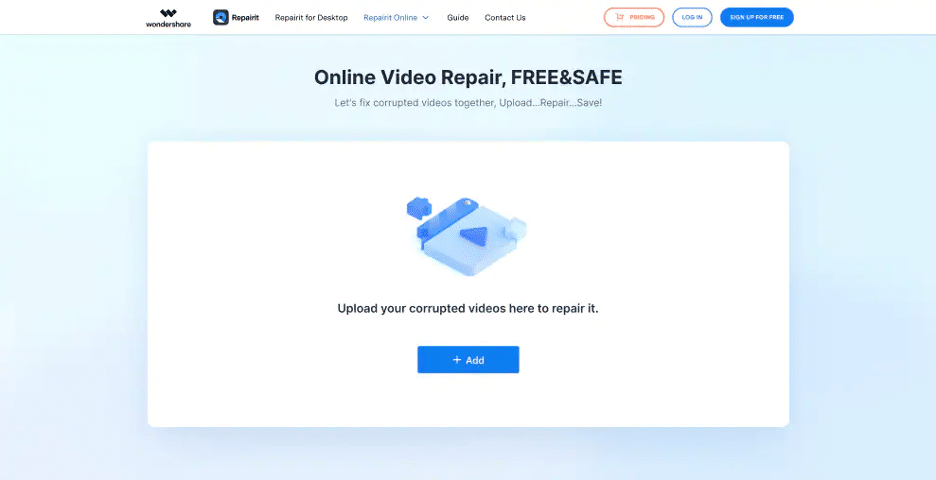
Langkah 2: Setelah Anda mengunggah video, klik tombol Unggah Video Sampel di sebelahnya.
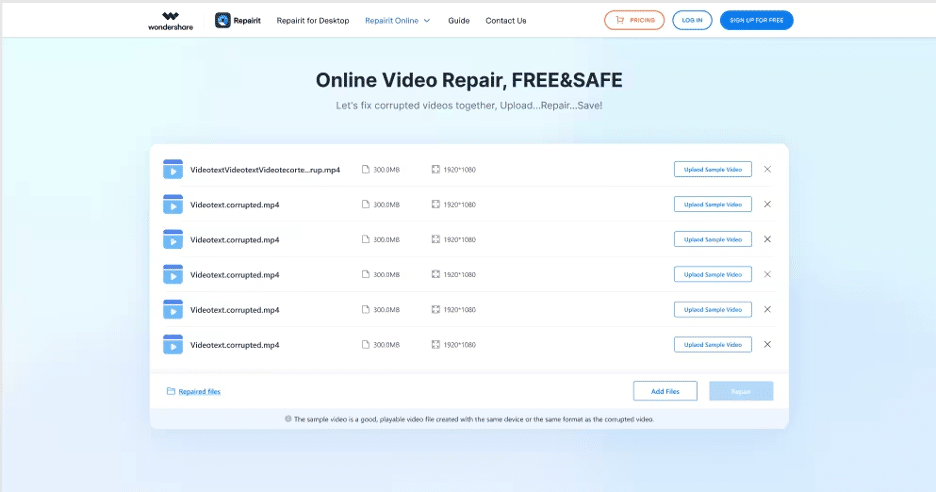
Langkah 3. Setelah Contoh Video diunggah, klik Perbaiki untuk memulai proses.
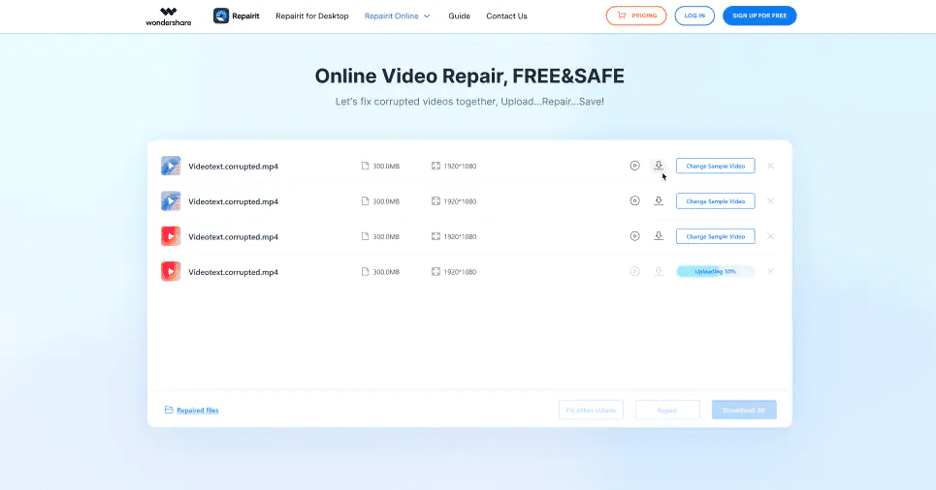
Langkah 4: Terakhir, unduh video yang diperbaiki ke perangkat Anda.
Part 3. Tips Penting Agar Video MP4 Terhindar Lagi Korupsi
Teknik perbaikan video MP4 di atas 100% efektif dan direkomendasikan oleh pakar teknologi. Namun meskipun demikian, ada beberapa hal penting yang dapat Anda lakukan untuk mencegah file video Anda rusak di masa mendatang. Hal ini mencakup hal-hal berikut;
- Selalu pastikan untuk membuat cadangan video Anda sebelum melakukan perubahan apa pun.
- Miliki lebih dari satu cadangan file video Anda. Anda dapat menggunakan USB, DVD, penyimpanan cloud, CD, dll. Hal ini memungkinkan Anda untuk selalu memiliki alternatif ketika penyimpanan kembali dikompromikan.
- Selalu pastikan Anda memiliki koneksi internet yang stabil saat mencoba mendownload video MP4.
- Perbarui antivirus sistem Anda untuk melindunginya dari serangan virus atau malware.
- Pastikan Anda memiliki sambungan listrik yang stabil saat mengunduh video.
Kesimpulan
Video tidak dapat disangkal telah menjadi bagian penting dalam hidup kita, baik untuk hiburan, pekerjaan, atau pendidikan. Tapi sama seperti data lainnya, data tersebut mengandung korupsi.
Panduan di atas telah membahas segala cara untuk memperbaiki file video MP4 yang rusak dengan cepat dan mudah tanpa memerlukan pengetahuan tingkat lanjut. Pastikan Anda mengikuti langkah-langkah untuk setiap metode yang ingin Anda gunakan dengan hati-hati dan menerapkannya dengan benar.
